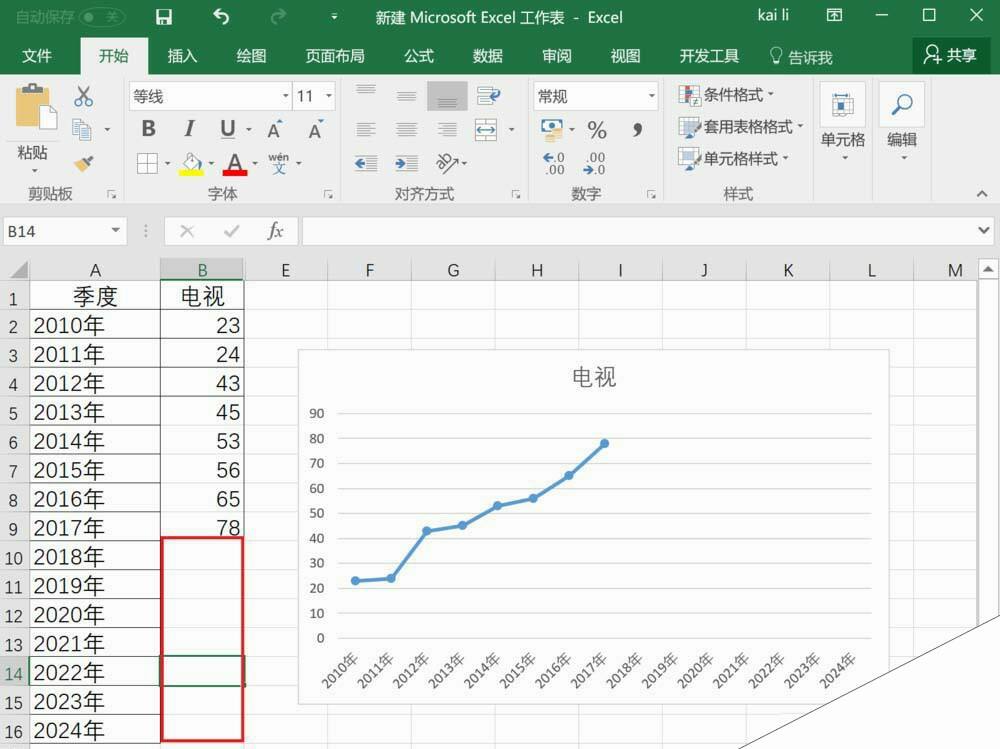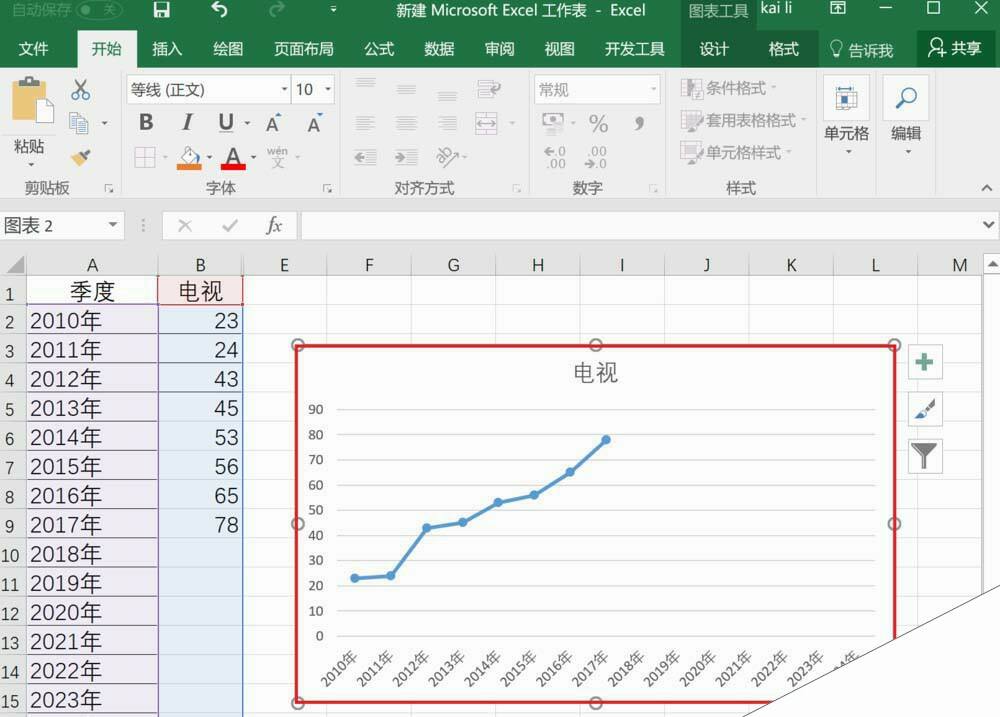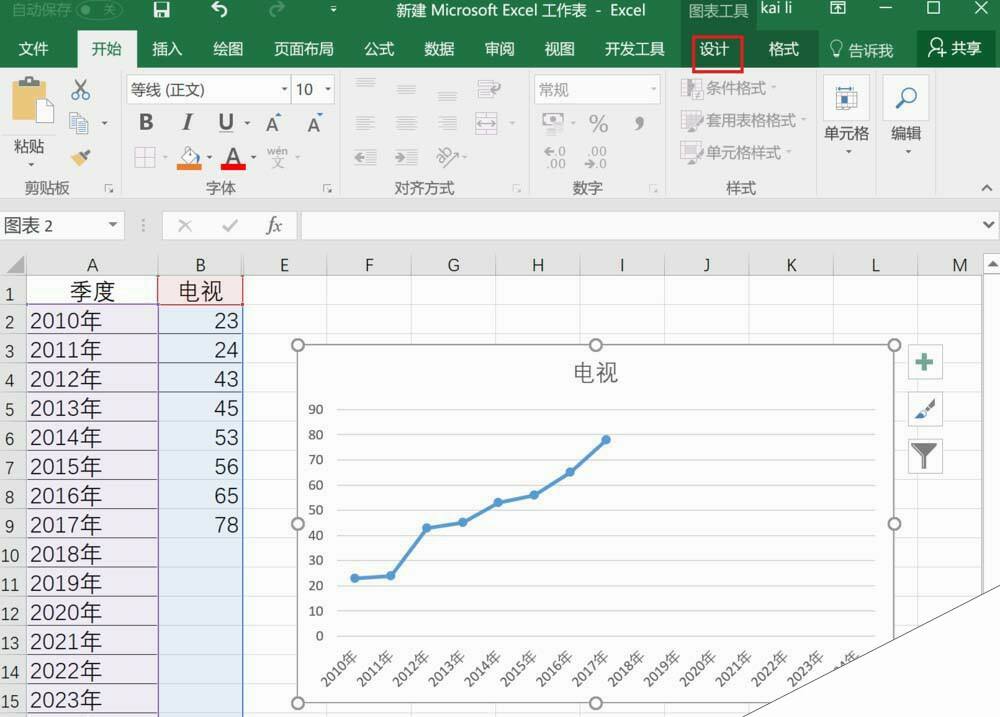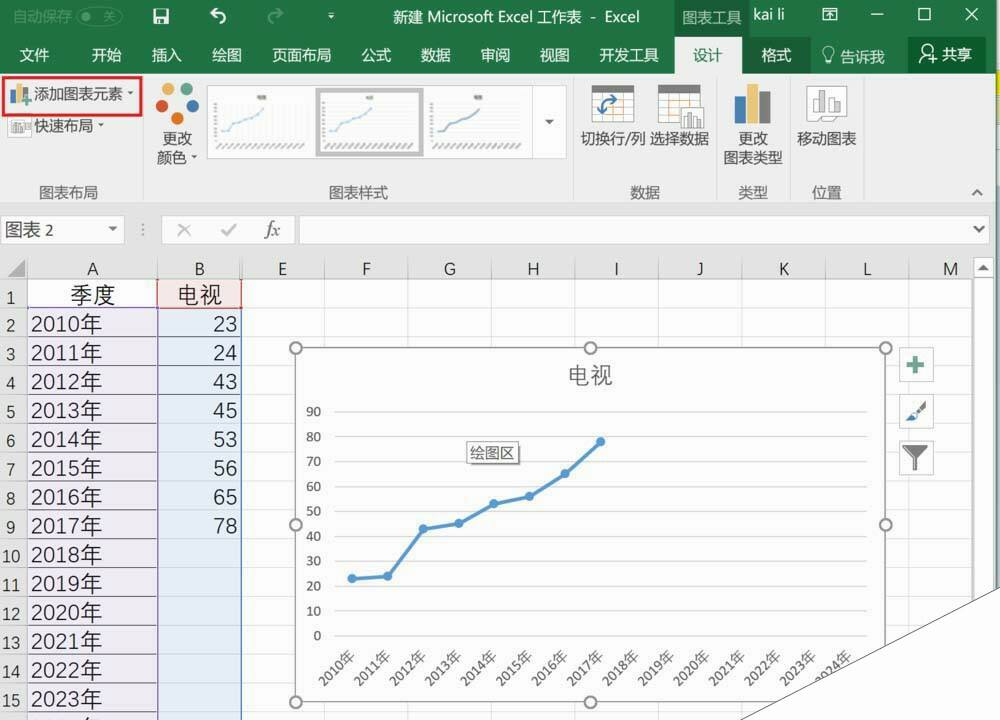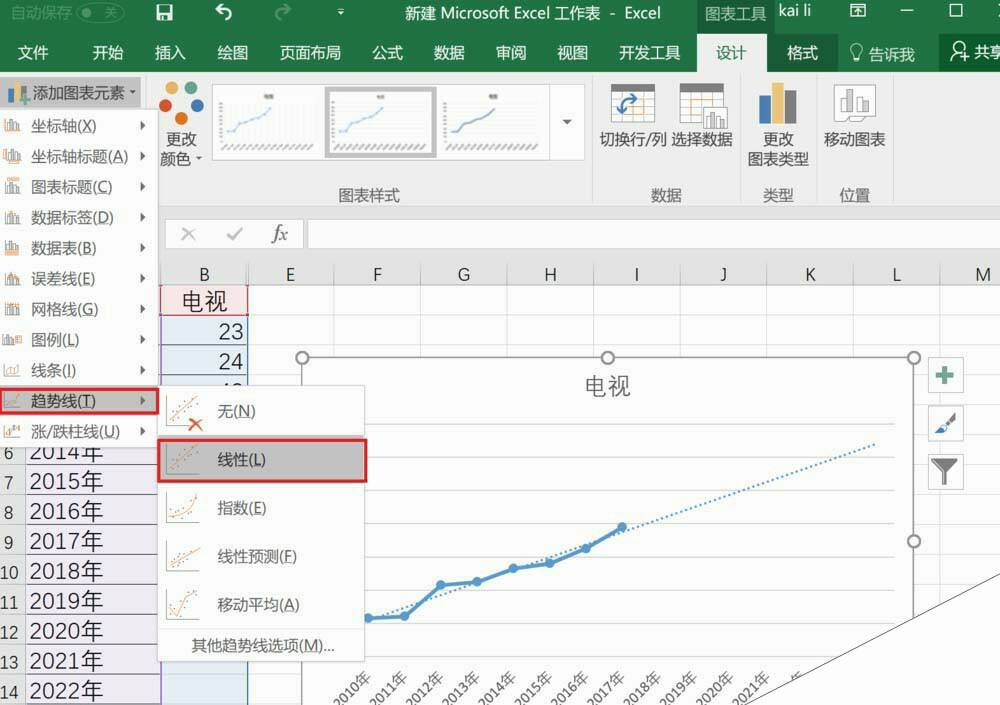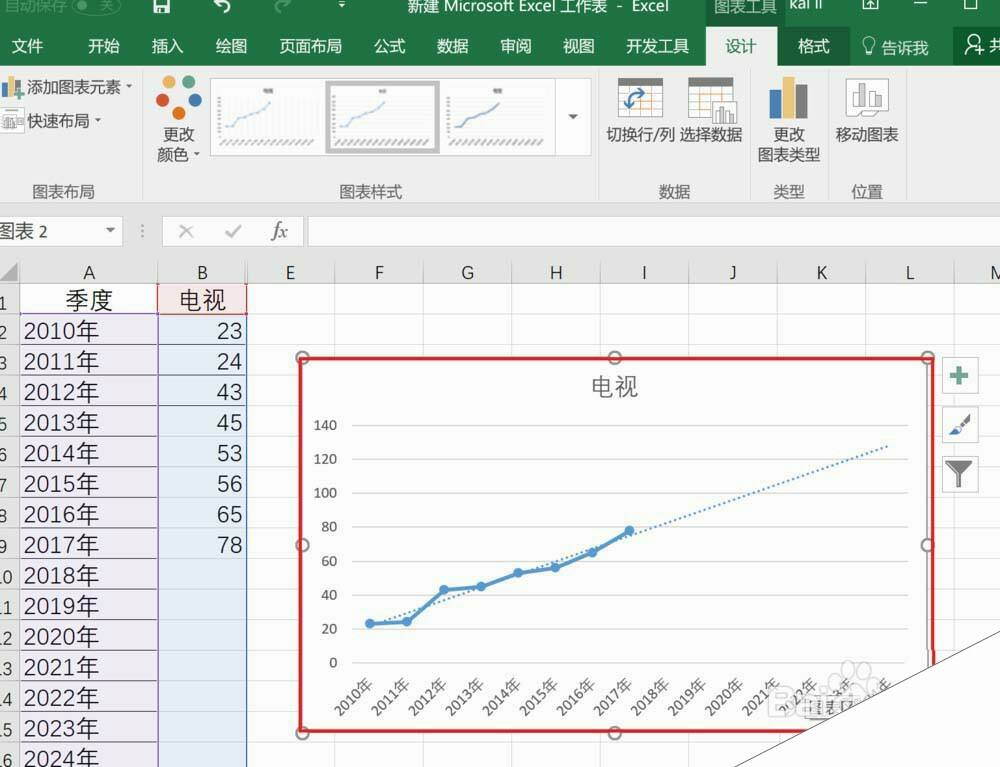Excel2016表格中怎么制作趋势线图标预测数据?
办公教程导读
收集整理了【Excel2016表格中怎么制作趋势线图标预测数据?】办公软件教程,小编现在分享给大家,供广大互联网技能从业者学习和参考。文章包含216字,纯文字阅读大概需要1分钟。
办公教程内容图文
2、首先选中数据范围,添加折线图表,如下图所示。
3、选中折线图表,然后点击红框中的设计。
4、点击左上角红框中的添加图表元素。
5、在弹出的菜单中选择趋势线,然后选择一个合适的模型,线性或指数。
6、添加后的效果如下图所示,我们可以据此在一定程度上来预测数据。
办公教程总结
以上是为您收集整理的【Excel2016表格中怎么制作趋势线图标预测数据?】办公软件教程的全部内容,希望文章能够帮你了解办公软件教程Excel2016表格中怎么制作趋势线图标预测数据?。
如果觉得办公软件教程内容还不错,欢迎将网站推荐给好友。